

Deze les is geschreven door Claudia © (CGSFDesigns) op 25-09-2009.
Niets uit deze les mag worden gebruikt zonder mijn uitdrukkelijke toestemming.
Deze les is geschreven in PSPX2.
De Tubes zijn allemaal van mijn hand, behalve de tube 1Patries...
De plaatjes zijn van het internet gehaald.
Herken je jou plaatjes, contacteer me en dan zet ik
jou naam en/of site hier op deze pagina.
Laat de namen en het watermerk van de plaatjes en tubes intact
en eis ze niet op als de jouwe.
Er gaat heel veel tijd in zitten in het maken van tubes
en het schrijven van lessen, dus respecteer aub de makers ervan.
Verder wens ik jullie veel plezier bij het maken van de les.
Knuffels van Claudia ;0)

Wat hebben we nodig voor deze les :
- De materialen die in het rar-bestand zitten :
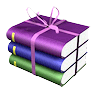
- De tube van het blad steek je in de map : Corel_10_06.
- Er zitten 2 dezelfde tubes in het rar-bestand, 1 is voor PSP12 en de andere
kun je gebruiken in lagere versies van PSP ;0)
- Animatie Shop Hier
- De gebruikte filters voor deze les zijn :
Toadies - Boost Hier en voor Toadies 2 Hier
Toadies - Blast 'n Blur
FM Tile Tools - Blend Emboss Hier
Heb je alle benodigdheden in je juiste mappen gestoken ?
Filters zijn geļnstalleerd ?
Dan kunnen we van start gaan ;0)
1. Open een Nieuwe Afbeelding van 900 x 700 px, transparant.
2. Selecties - Alles Selecteren.
3. Open het plaatje : Les35-Autumn1 en kopieer het. Je mag het plaatjes sluiten.
4. Plak het plaatje in de selectie op je werkje.
5. Aanpassen - Scherpte - Verscherpen.
6. Selecties - Wijzigen - Inkrimpen met : 50.
7. Selecties - Omkeren.
8. Effecten - Insteekfilters - Toadies - Boost.
9. Effecten - Insteekfilters - Blast 'n Blur met deze instellingen :
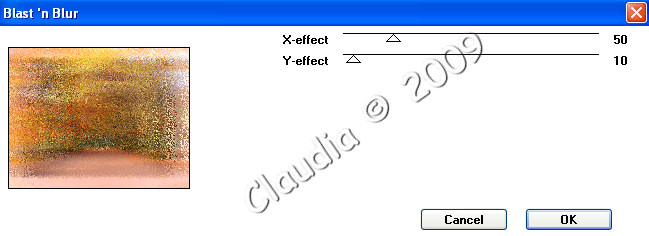
10. Effecten - Insteekfilters - FM Tile Tools - Blend Emboss met de standaard instellingen :
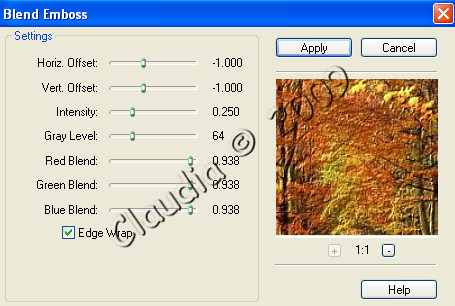
11. Activeer je Gereedschap Plaatjespenseel en zoek je herfstblad tube op :

Deze tube zit normaal gezien standaard in PSP12, maar ik heb
het voor de zekerheid ook in het rar-bestand gestoken :0)
12. Neem deze instellingen over voor de tube :

13. Ga naar je werkje en voeg een Nieuwe Rasterlaag toe, de selectie blijft intact.
14. Stempel nu de tube rondom je plaatje in de selectie.
De Rand moet niet volledig vol staan met blaadjes, zie mijn voorbeeld hieronder :

15. Als je klaar bent met het stempelen, dan mag je de Mengmodus van deze laag op : Luminantie (oud)
zetten en de laagdekking op : 50%, in je lagenpallet.
16. Effecten - Insteekfilters - FM Tile Tools - Blend Emboss met de standaard instellingen.
17. Lagen - Samenvoegen - Zichtbare Lagen Samenvoegen.
18. Laad de selectie nog steeds intact.
19. Effecten - 3D Effecten - Afschuining binnen met deze instellingen :
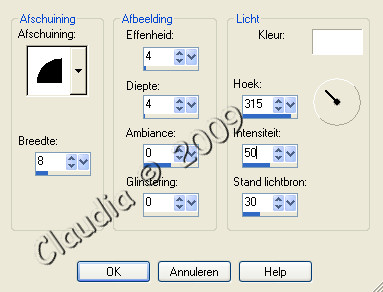
20. Selecties - Omkeren.
21. Lagen - Nieuwe Rasterlaag (anders kun je het effect Gestanst niet toepassen)
22. Effecten - 3D Effecten - Gestanst met deze instellingen :
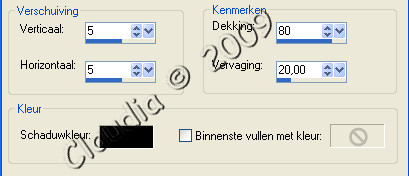
23. Lagen - Nieuwe Rasterlaag.
24. Effecten - 3D Effecten - Gestanst met dezelfde instellingen als punt 22, MAAR
Zet nu Verticaal en Horizontaal op -5.
25. Selecties - Niets Selecteren.
26. Lagen - Samenvoegen - Zichtbare Lagen Samenvoegen.
27. Open mijn tube : Tuinbank - Kopieer het en plak het als Nieuw Laag op je werkje.
28. Afbeelding - Formaat Wijzigen : 30%, Alle lagen NIET aangevinkt.
29. Activeer je Witte Selectiepijltje :

30. Nu heb je zo een selectie rond je bank staan :

31. Hou je CTRL knop ingedrukt op je toetsenbord en ga met je muis op het bovenste, meest rechtse
knopje staan. Dan zie je een trapeze-vorm aan je muis en daar klik je dan op en trek je het naar onderen.
32. Je bank staan nu zo :

33. Activeer nu je Verplaatsingstool :

En zet de tuinbank links onderaan zoals op het voorbeeld hieronder :

34. Effecten - 3D Effecten - Slagschaduw met deze instellingen :
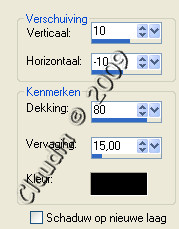
35. Aanpassen - Scherpte - Verscherpen.
36. Verscherp nogmaals.
37. Open mijn tube : Herfsttak - Kopieer het en plak het als Nieuwe Laag op je werkje.
38. Afbeelding - Spiegelen.
39. Afbeelding - Vrij Roteren met deze instellingen :

40. Afbeelding - Formaat Wijzigen met : 50%, Alle lagen NIET aangevinkt.
41. Zet de herfsttak rechts onderaan (zie voorbeeld bovenaan de les).
42. Aanpassen - Scherpte - Verscherpen.
(dit verscherpen doe je best altijd bij plaatjes en tubes die je hebt geroteerd,
want door het roteren worden ze wazig)
43. Effecten - Insteekfilters - FM Tile Tools - Blend Emboss met de standaard instellingen.
44. Effecten - 3D Effecten - Slagschaduw : de instellingen staan goed.
45. Open mijn tube : Paddestoel - Kopieer het en plak het als Nieuwe Laag op je werkje.
46. Afbeelding - Formaat Wijzigen met : 70%, Alle lagen NIET aangevinkt.
47. Aanpassen - Scherpte - Verscherpen.
48. Lagen - Schikken - Omlaag Verplaatsen.
49. Zet de paddestoel op zijn plaats :

50. Effecten - 3D Effecten - Slagschaduw : instellingen staan goed.
51. Open de tube : 1Patries_Hanks_Steve_Shelter_For_The_Heart_27-8-08 - Kopieer het en plak het
als Nieuwe Laag op je werkje.
52. Afbeelding - Formaat Wijzigen met : 80%, Alle lagen NIET aangevinkt.
53. Aanpassen - Scherpte - Verscherpen.
54. Effecten - 3D Effecten - Slagschaduw : instellingen staan goed.
55. Zet de kinderen op de rand van het kader zoals op het voorbeeld :

56. Lagen - Nieuwe Rasterlaag en zet hierop je watermerk.
57. Lagen - Samenvoegen - Alle Lagen Samenvoegen.
58. Lagen - Nieuwe Rasterlaag.
59. Activeer je Gereedschap Plaatjespenseel (tubes) en neem hetzelfde blad dat je eerder
in de les hebt gebruikt, maar zet nu de schaal van de tube op 30%.
60. Stempel de blaadjes, allemaal op 1 laag, zoals hieronder : (van helemaal boven tot beneden aan de rand)
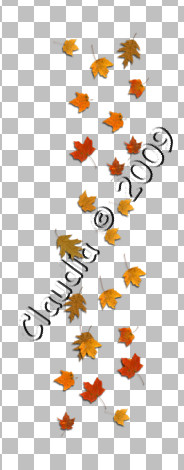
Ik heb even de achtergrondlaag gesloten bij het nemen van het printscreen,
zodat je de blaadjes wat beter kunt zien op mijn voorbeeld ;0)
De strook waar de blaadjes moeten komen ligt tussen de kinderen en de paddestoelen in.
61. Ga naar je lagenpallet en dupliceer de laag met de bladeren.
Dit doe je door met je rechtermuisknop op de laag te klikken en dan dupliceren te kiezen.
62. Effecten - Afbeeldingseffecten - Verschuiving met deze instellingen :
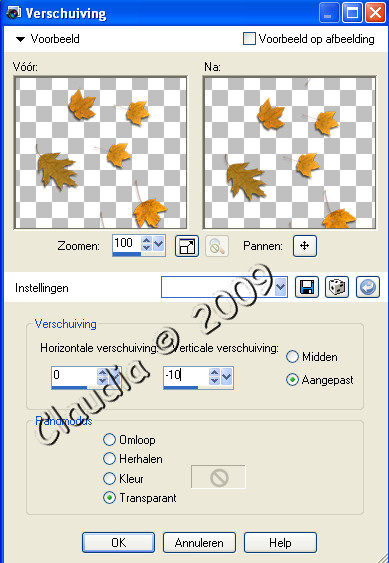
63. Dit dupliceren en verschuiven doe je zo tot je 8 lagen hebt met vallende bladeren.
de instellingen voor het verschuiven die blijft hetzelfde voor ALLE lagen,
daar moet niets aan veranderd worden ;0)
64. Je bovenste laag is nu de actieve laag.
65. Activeer je Selectietool en zet die op Rechthoek :

66. Trek een selectie onderaan en ook bovenaan (houd hierbij de SHIFT toets ingedrukt)
rond de bladeren zoals hier op het voorbeeld :

Zoom even in, dat werkt makkelijker ;0)
67. Klik nu 1 maal op DELETE en activeer de laag eronder.
68. Klik opnieuw DELETE en activeer de laag eronder.
69. Doe dit nu tot je alle lagen met bladeren hebt gehad.
70. Selecties - Niets Selecteren.
71. Zet nu ALLE lagen op slot in je lagenpallet, behalve de 2 onderste lagen.
(= Achtergrond + Raster 1)
72. Maak Raster 1 je actieve laag (=de eerste laag van de bladeren onderaan)
73. Bewerken - Kopiėren Speciaal - Samengevoegd kopiėren.
74. OPEN NU ANIMATIE SHOP
75. Bewerken - Plakken als Nieuwe Animatie.
76. Scoll even met je muiswieltje zodat je plaatje wat kleiner wordt,
dat is overzichtelijker werken ;0)
Later pasen we de grootee nog wel aan van je werkje.
77. Ga terug naar PSP.
78. Sluit Raster 1 en haal de laag erboven van het slot af en maak deze de actieve laag.
79. Herhaal punt 73.
80. Ga terug naar AS (AS = Animatie Shop)
81. Bewerken - Plakken - Na actieve frame.
82. Ga terug naar PSP.
83. Sluit de actieve laag en open de laag erboven en maak deze
de actieve laag door erop te klikken.
84. Herhaal nu de punten : 73 - 80 - 81 - 82 en 83.
85. Doe dit nu tot je alle lagen hebt gehad.
In AS heb je nu in totaal 8 frames als je het goed hebt gedaan ;0)
86. Als de laatste laag gekopieerd en geplakt hebt in AS, blijven we in AS en klikken
we nu met de muis in het eerste frame.
87. Bewerken - Alles Selecteren.
88. Animatie - Eigenschappen voor frame en neem deze instelling :

89. Animatie - Formaat Wijzigen naar 700 px breedte :
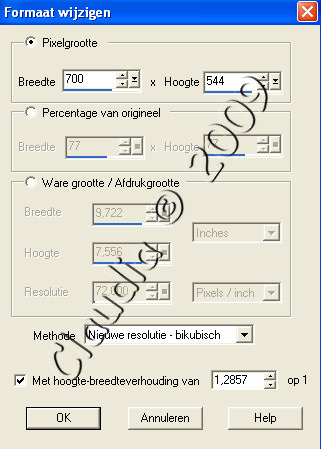
90. Je mag hem ook kleiner maken, hangt ervan af wat je zelf mooi vind ;0)
Ik heb ze graag groot ;0).
91. Controleer nog even of je animatie goed loopt door op de knop Animatie bekijken te klikken :

92. Is je animatie inorde, dan mag je je werkje opslaan als GIF formaat.
93. Maak er nog een mooie, passende achtergrond bij en stuur je lesje in.
Zo, deze herfstles zit er op.
Ik hoop dat jullie het een leuke les vonden, net zoals ik ;0)
Knuffels van Claudia ;0)
Hier is nog een voorbeeld van het lesje, gemaakt door Laura op 28-09-2009.
Dank je wel Laura voor het mogen plaatsen van jou lesje ;-)

Hier is nog een voorbeeld van het lesje, gemaakt door Ria op 14-09-2011.
Dank je wel Ria voor het mogen plaatsen van jou lesje ;0)

Al mijn lessen staan geregistreerd bij UTR.
CGSFDesigns © 2008-2011